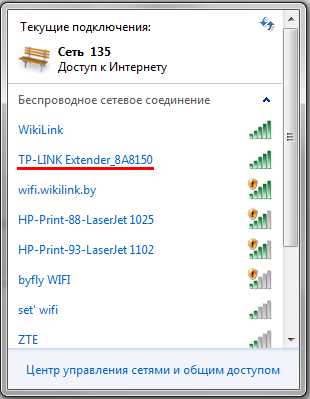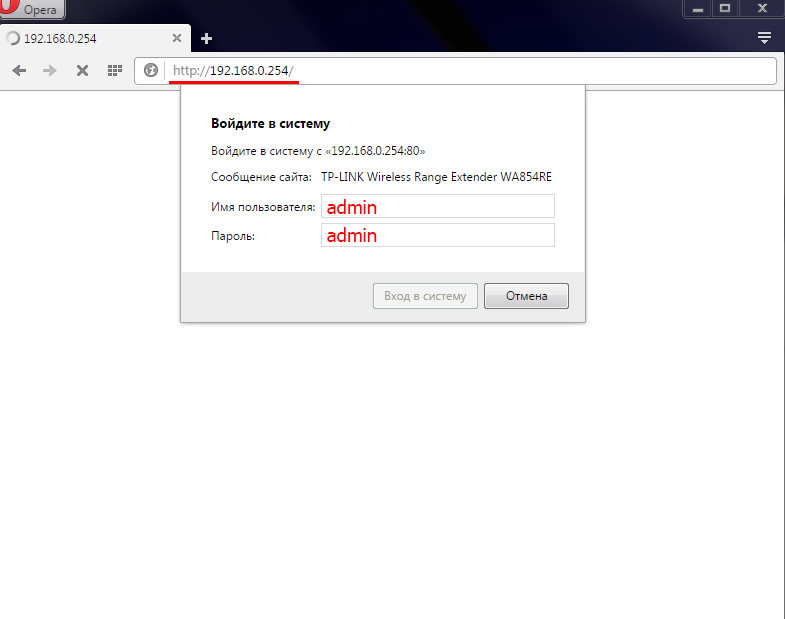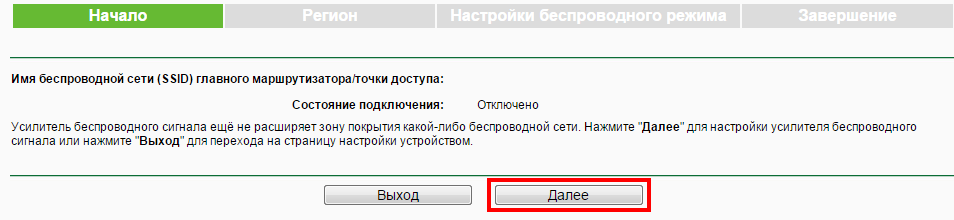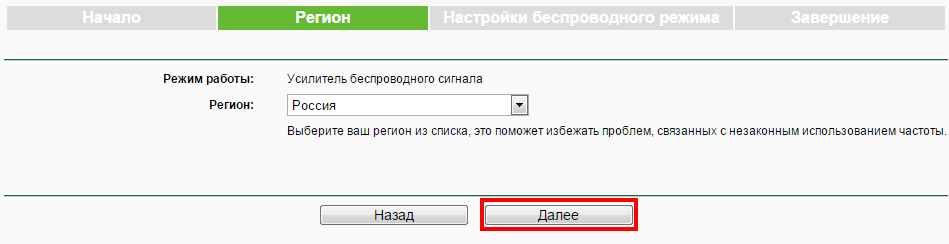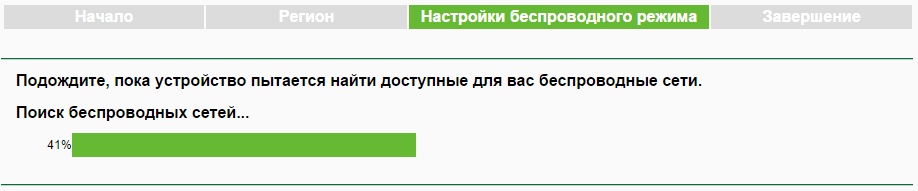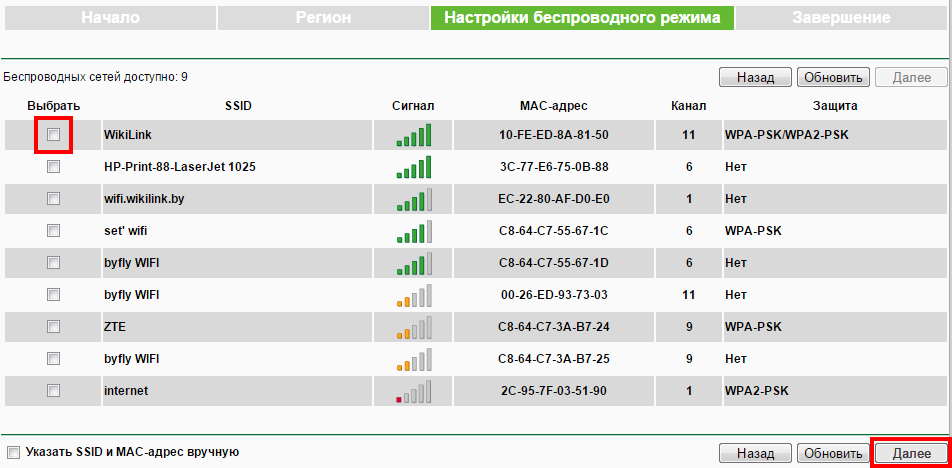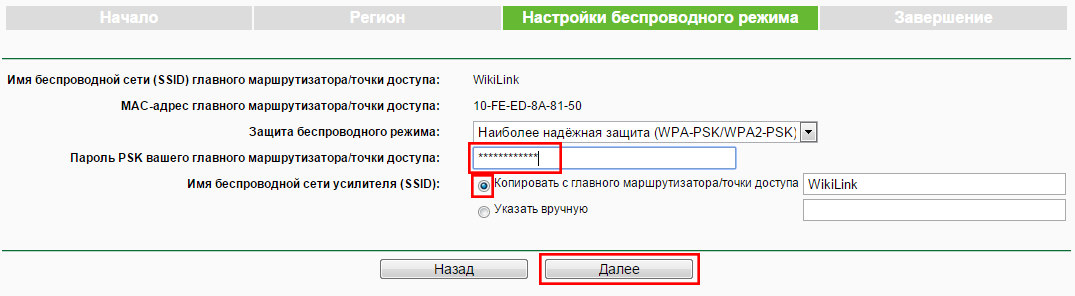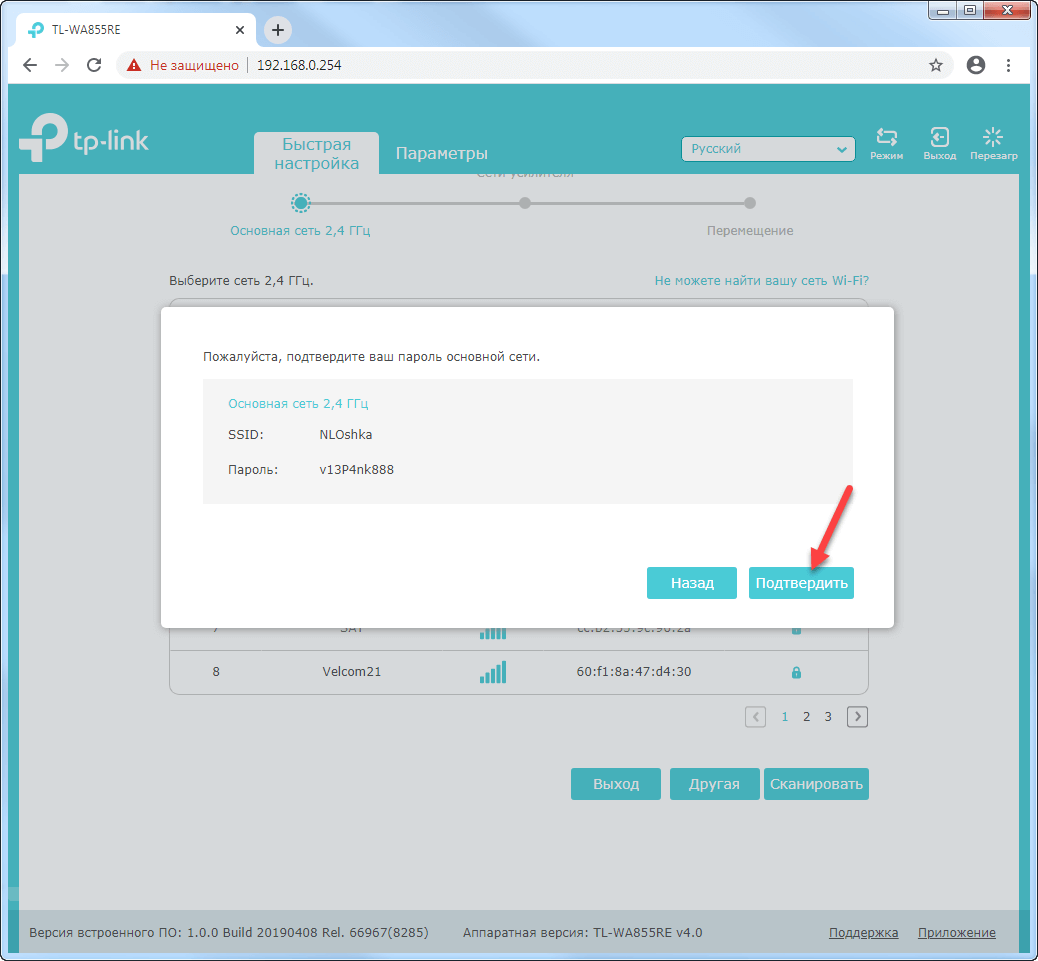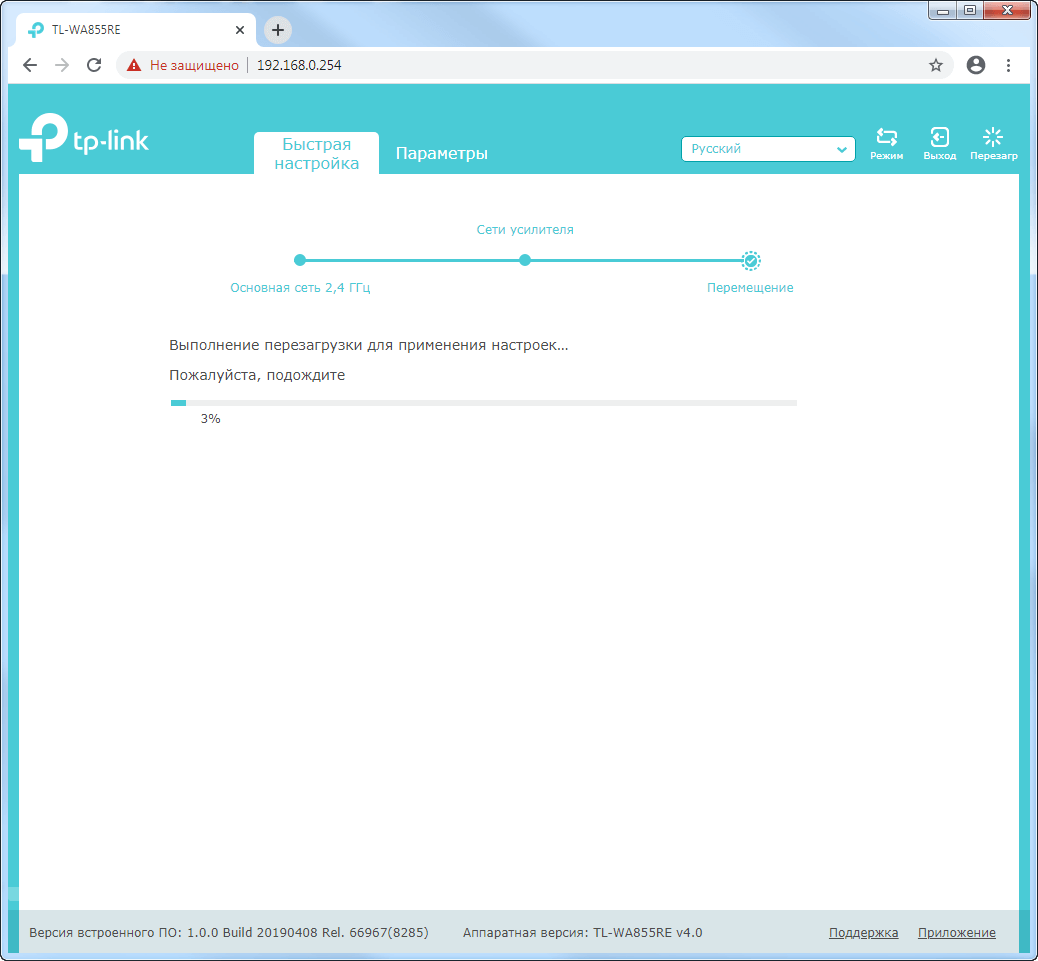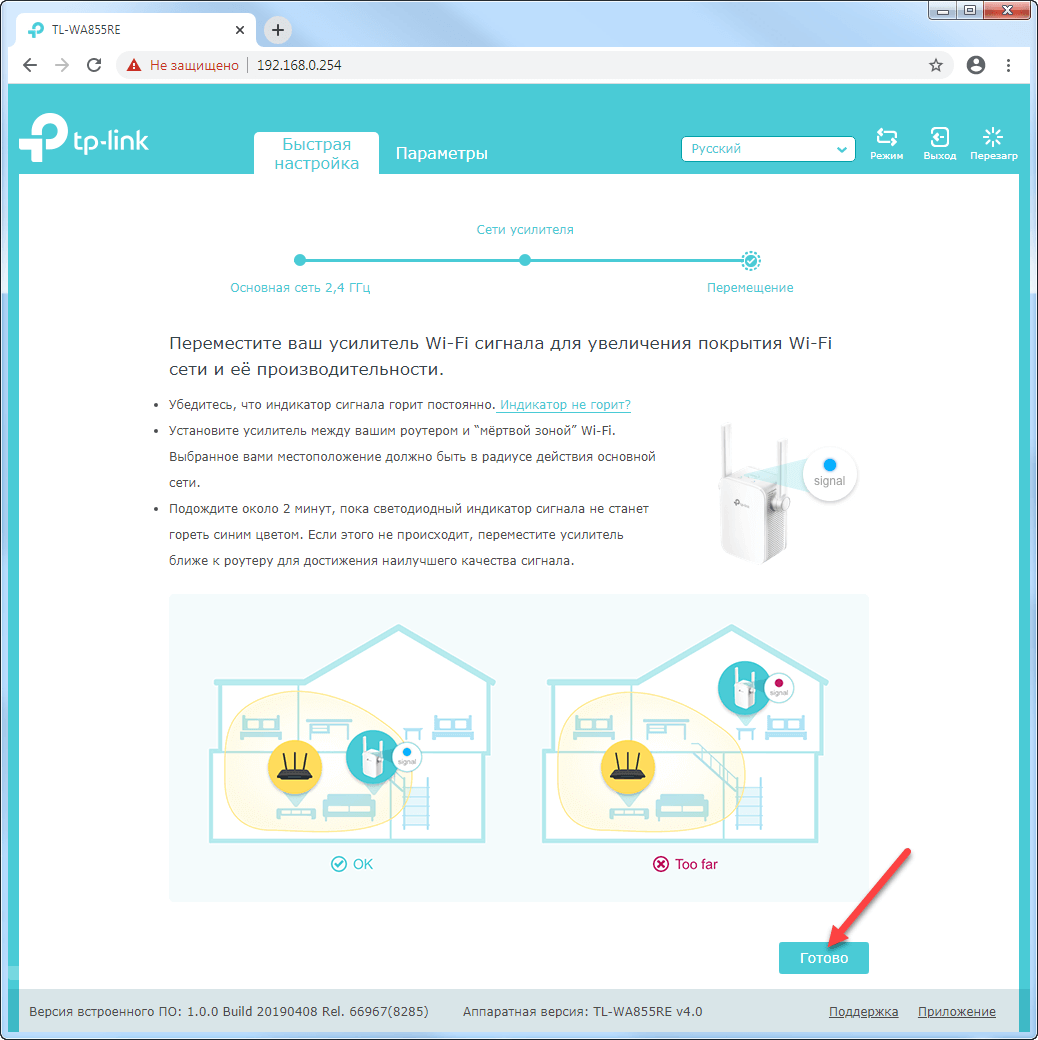Для написания данной инструкции мы выбрали Wi-Fi-усилитель сигнала (репитер) TP-LINK TL-WA854RE.
Выглядит он так:
Вставляем репитер в розетку. В списке беспроводных сетей находим сеть с именем:
TP-LINK Extender_XXXXXX (X — цифры и буквы, в каждой модели разные)
Подключаемся к этой сети.
В адресной строке браузера набираем адрес: 192.168.0.254 и жмём Enter.
Появится окно входа. Чтобы войти в настройки репитера вводим
Имя пользователя: admin
Пароль: admin
Появится окно начала настройки. Жмём «Далее«.
Выбираем регион «Россия» и жмём «Далее»
Дальше репитер начнёт искать доступные беспроводные сети:
В списке Wi-Fi сетей находим свою сеть. Ставим напротив галочку и жмём «Далее»
В этом окне вводим пароль вашей Wi-Fi сети, ставим галочку «Копировать с главного маршрутизатора» и жмём «Далее»
Жмём «Завершить»
Принцип работы репитера
-
Инструкции по эксплуатации
1
TP-LINK TL-WA854RE инструкция по эксплуатации
(42 страницы)
- Языки:Русский
-
Тип:
PDF -
Размер:
2.43 MB -
Описание:
Усилитель сигнала Wi-Fi
Просмотр
На NoDevice можно скачать инструкцию по эксплуатации для TP-LINK TL-WA854RE. Руководство пользователя необходимо для ознакомления с правилами установки и эксплуатации TP-LINK TL-WA854RE. Инструкции по использованию помогут правильно настроить TP-LINK TL-WA854RE, исправить ошибки и выявить неполадки.

диапазон Extender
TL-WA854RE

Отсканируйте QR-код или посетите
https://www.tp-link.com/download/TL-WA854RE.html
Включение
Подключите повторитель к розетке рядом с роутером. Подождите, пока индикатор питания не загорится.
Настроить
Через приложение Tether
Через приложение Tether
- Загрузите последнюю версию приложения Tether в Apple App Store или Google Play или просто отсканируйте QR-код.
- Запустите приложение Tether и войдите в систему со своим TP-Link ID. Если у вас нет учетной записи, сначала создайте ее.
- Нажмите+ и выберите Range Extender.
Примечание: Если вы не можете найти свое устройство, обратитесь к FAQ> Q1. - Следуйте инструкциям приложения, чтобы завершить настройку.
Светодиод RE должен гореть постоянно, указывая на успешное подключение к маршрутизатору.
Примечание: Если светодиод не горит постоянно, см. FAQ> Q2.
Дополнительные методы настройки
- Через Web Браузер
1. Подключите компьютер или смартфон к сети повторителя TP-Link_Extender.
2. Посещение http://tplinkrepeater.net or http://192.168.0.254 в web браузер.
Придумайте пароль для входа в систему.
3. следить web инструкции по завершению настройки. - Через кнопку WPS
1. Нажмите кнопку WPS на маршрутизаторе.
2. В течение 2 минут нажмите кнопку WPS на повторителе и удерживайте ее в течение 1 секунды. Светодиод RE должен перестать мигать и светиться постоянно, указывая на успешное соединение.
Расширенное сетевое имя:
Сетевое имя маршрутизатора с _EXT в конце
Пароль:
То же, что и ваш роутер
Дополнительные сведения см. В руководстве пользователя по адресу
https://www.tp-link.com/support/download/.
переезд
- Подключите повторитель примерно на полпути между маршрутизатором и мертвой зоной Wi-Fi. Выбранное вами место должно находиться в пределах досягаемости вашего маршрутизатора.
- Подождите примерно 2 минуты, пока 3 или более
Загораются светодиоды. В противном случае переместите повторитель ближе к маршрутизатору, чтобы добиться лучшего качества сигнала.
Совет. Для более интуитивной помощи при определении местоположения откройте настройки повторителя через приложение Tether и выберите «Инструменты»> «Ассистент определения местоположения».
Наслаждайтесь интернетом!
Доступ к настройкам расширителя
После настройки вы можете получить доступ к настройкам повторителя любым из следующих способов. Вы можете повторно выбрать хост-сети, изменить расширенные параметры сети и многое другое.
Примечание: Если ваш повторитель и маршрутизатор используют одно и то же сетевое имя, рекомендуется метод 1.
Метод 1: через приложение Tether
- Подключите смартфон к сети повторителя или роутера.
- Запустите приложение Tether, выберите повторитель и войдите в систему.
- View или при необходимости измените настройки повторителя.
Метод 2: через Web Браузер
- Подключите компьютер или смартфон к сети повторителя. Если вы используете компьютер, отключите кабель Ethernet, если он есть.
- Запустить web браузер, введите http://tplinkrepeater.net в адресной строке и авторизуйтесь.
- View или при необходимости измените настройки повторителя.
Светодиод Пояснение
| LED | Статус | Индикация (для режима расширителя диапазона) |
| RE | Вкл Выкл моргание |
Повторитель подключен или не подключен к беспроводной сети вашего маршрутизатора. WPS-соединение в процессе. |
| Беспроводной сети | Вкл Выкл | Функция беспроводной связи повторителя включена или отключена. |
| Питания | Вкл Выкл моргание |
Повторитель включен или выключен. Система запускается или идет обновление прошивки. |
(Сигнал Сила) |
Вкл Выкл | Указывает на соединение Wi-Fi между повторителем и маршрутизатором. Более горящие светодиоды указывают на лучшую мощность сигнала. |
FAQ (часто задаваемые вопросы)
Ql. Что делать, если приложение Tether не может найти мое устройство во время настройки?
Q2. Что делать, если индикатор RE не горит постоянно после завершения настройки через приложение Tether или web браузер?
- Возможно, вы ввели неверный пароль Wi-Fi для хост-маршрутизатора во время настройки. Проверьте пароль и попробуйте еще раз.
- Убедитесь, что повторитель находится близко к маршрутизатору, предпочтительно в пределах 16 футов, и вдали от крупных электроприборов.
- Если вы включили фильтрацию MAC-адресов беспроводной сети, управление беспроводным доступом или список управления доступом (ACL) на своем маршрутизаторе, сначала отключите их, а затем следуйте любому методу на первой странице, чтобы завершить настройку.
- Попробуйте настроить его с помощью кнопки WPS.
- Перезагрузите повторитель и снова выполните настройку.
Если проблема не исчезла, обратитесь в нашу службу технической поддержки.
Q3. Как сбросить повторитель?
- При включенном повторителе с помощью булавки нажмите кнопку RESET и удерживайте ее в течение 1 секунды. Повторитель перезагрузится.
Информация по технике безопасности
- Держите устройство подальше от воды, огня, влажности или горячей среды.
- Не пытайтесь разбирать, ремонтировать или модифицировать устройство.
- Не используйте устройство там, где использование беспроводных устройств запрещено.
- Сетевая розетка должна быть установлена рядом с оборудованием и быть легко доступной.
Пожалуйста, прочтите и соблюдайте приведенную выше информацию по безопасности при работе с устройством. Мы не можем гарантировать отсутствие несчастных случаев или повреждений из-за неправильного использования устройства.
Пожалуйста, используйте этот продукт осторожно и действуйте на свой страх и риск.
TP-Link настоящим заявляет, что устройство соответствует основным требованиям и другим соответствующим положениям директив 2014/53 / EU, 2009/125 / EC, 2011/65 / EU и (EU) 2015/863.
Оригинал декларации соответствия ЕС можно найти на https://www.tp-link.com/en/ce.
Чтобы общаться с пользователями или инженерами TP-Link, присоединяйтесь к сообществу TP-Link по адресу https://community.tp-link.com.
Если у вас есть какие-либо предложения или потребности в наших руководствах по продуктам, вы можете отправить их по электронной почте. techwriter@tp-link.com.cn.
Для получения технической поддержки, руководства пользователя и другой информации посетите https://www.tp-link.com/support/или просто отсканируйте QR-код.
Документы / Ресурсы
Рекомендации
Информация о товаре носит справочный характер и не является публичной офертой. Характеристики, комплект поставки и внешний вид товара могут отличаться от указанных или быть изменены производителем без предварительного уведомления. Перед покупкой проверяйте информацию на официальном сайте производителя.
Если вы заметили ошибку или неточность в описании товара, пожалуйста, выделите часть текста с ошибкой и нажмите кнопку «Сообщить об ошибке».
Содержание
- Как настроить усилитель Wi-Fi сигнала с помощью приложения Tether
- Как настроить усилитель Wi-Fi сигнала TP-Link TL-WA855RE
- Список часто задаваемых вопросов
- Как настроить усилитель сигнала с помощью кнопки WPS для расширения зоны покрытия существующей беспроводной сети?
Как настроить усилитель Wi-Fi сигнала с помощью приложения Tether
Примечание: эта инструкция подходит только для следующих моделей: TL-WA820RE V1 c последующими версиями, TL-WA830RE V3 c последующими версиями, TL-WA850/854/860/865RE V2 c последующими версиями, TL-WA855RE V1 c последующими версиями, RE200 V2 c последующими версиями, RE205, RE305, RE350, RE355, RE360, RE380D, RE450, RE500, RE580D, RE590T, RE650 c последующими версиями.
Шаг 1: подключите усилитель сигнала к розетке, сбросьте настройки усилителя с помощью кнопки Reset, если он был настроен ранее. Расположите включённый усилитель в комнате с основным роутером для первоначальной настройки. После завершения настройки можно будет расположить его в любом другом удобном месте.
Шаг 2: подключите смартфон или планшет к сети усилителя (см. изображения ниже). Название Wi-Fi сети усилителя по умолчанию указано непосредственно на этикетке самого усилителя.
Примечание: рекомендуем забыть сеть основного роутера на телефоне или планшете на время настройки, поскольку телефон/планшет может автоматически переключиться к ней во время настройки, что может создать дополнительные сложности при настройке.

Шаг 3: скачайте и запустите приложение Teather, в приложении выберите усилитель для входа в него. Возможно, понадобится создать новые имя пользователя и пароль для входа в настройки. Создайте их или введите те, что создавали ранее (имя пользователя и пароль по умолчанию — admin). После этого усилитель приступит к поиску ближайших сетей для подключения к ним.


Шаг 4: выберите имя Wi-Fi основного роутера (2,4 ГГц и 5 ГГц) и введите пароли Wi-Fi сетей. Убедитесь, что пароль обеих сетей введён без ошибок (крайне важно). Если на основном роутере есть только сеть 2,4 ГГц, настройку сети 5 ГГц можно пропустить.

Шаг 5: настройте имя расширенной сети. Пароль от расширенной сети будет таким же, как и пароль от основного роутера. Затем нажмите Далее.
Примечание: усилитель сигнала увеличит зону действия домашней сети. Будет лучше, если у основной и расширенной сети будут разные имена (например, добавьте _EXT к имени сети усилителя — это позволит легче определить, к какой из сетей подключены устройства). Если имена одинаковые, то устройства будут автоматически подключаться к сети с более сильным сигналом.
Шаг 6: проверьте настройки Основной сети и Расширенной сети. После этого нажмите Готово, усилитель сохранит текущие настройки. В этом разделе показаны имена сетей, а также пароли основного роутера и усилителя.

Шаг 7: перенесите усилитель и заново подключите его к сети основного роутера. Усилитель перезагрузится, и будут применены новые настройки. Следуйте инструкциям по размещению усилителя, указанным на экране сматрфона/планшета.


Дополнительный шаг 1 — местоположение: используйте эту фунцию, чтобы проверить, удачно ли расположен усилитель.

Дополнительный шаг 2 — изменение имени Wi-Fi сети усилителя: в меню Инструменты — Расширенная сеть можно изменить имя Wi-Fi сети усилителя. Устройствам будет проще переключаться между сетями, если имена сетей будут одинаковыми.
Более подробное описание каждой функции и руководства доступны в центре загрузок.
Источник
Как настроить усилитель Wi-Fi сигнала TP-Link TL-WA855RE
В статье я вам расскажу о том, как настроить усилитель Wi-Fi сигнала TP-Link TL-WA855RE.
Примечание. Вы также можете настроить усилитель в режиме Точки доступа, чтобы преобразовывать уже существующую проводную сеть в беспроводную.
Итак, необходимо выполнить следующие действия:
Подсоедините усилитель сигнала к розетке.
- Подсоедините усилитель сигнала к розетке, расположенный рядом с вашим модемом/роутером.
- Подождите, пока индикатор питания Power не будет гореть постоянно.
Установите соединение с усилителям сигнала.
Подключите компьютер к Wi-Fi сети усилителя сигнала TP-Link_Extender.
Примечание. Для подключения через проводное соединение используйте сетевой кабель, соединив порт на усилителе сигнала и порт на сетевой карте вашего компьютера.
Зайдите в настройки усилителя сигнала.
- Откройте любой браузер. В адресной строке перейдите по адресу 192.168.0.254 или http://tplinkrepeater.net.
- Придумайте пароль для входа в настройки усилителя сигнала.
- Нажмите Начало для продолжения.
Примечание. Настройка усилителя сигнала может быть произведена также ещё 2-мя способами:
Способ 1: C помощью кнопки WPS
- Нажмите кнопку WPS на вашем модеме/роутере.
- В течении 2 минут зажмите кнопку WPS на усилителе сигнала на 1 секунду. Индикатор сигнала должен перестать мигать и начать гореть постоянно. Это означает что подключение выполнено успешно.
- Усилитель сигнала использует имя сети вашего модема/роутера с окончанием _EXT, а также тот же пароль, что и у вашего модема/роутера. Если вы хотите изменить имя сети усилителя сигнала, то необходимо зайти в настройки усилителя сигнала через браузер.
Способ 2: Через приложение Tether
- Загрузите приложение Tether через Google Play или AppStore.
- Подключите смартфон к сети усилителя сигнала TP-Link_Extender.
- Запустите приложение и выберите ваш усилитель. Создайте пароль для входа в систему.
- Следуйте пошаговым инструкциям для завершения настройки. Индикатор сигнала должен начать гореть постоянно. Это означает, что подключение выполнено успешно.
Выберите вашу домашнюю сеть Wi-Fi.
- После авторизации откроется вкладка Быстрая настройка. Вам необходимо выбрать из списка вашу домашнюю сеть Wi-Fi, сигнал который вы хотите усилить, и ввести от неё пароль.
- После ввода пароля нажмите Далее.
- Появится окно с подтверждением, нажмите Подтвердить.
Измените данные для сети Wi-Fi усилителя сигнала.
- Появится страница с названием сети Wi-Fi усилителя сигнала и его паролем. На данной странице вы можете изменить название сети Wi-Fi усилителя.
- Обратите внимание, усилитель сигнала использует имя вашей домашней сети с окончанием _EXT, а также тот же пароль, что и у вашей домашней сети.
- Нажмите Далее для продолжения.
- Далее усилитель сигнала перезагрузится.
Переместите усилитель сигнала.
- Установите усилитель сигнала примерно посередине между вашим модемом и «мертвой зоной» Wi-Fi. Выбранное вами местоположение должно находится в зоне покрытия вашей домашней сети Wi-Fi.
- Подождите около 2 минут, пока светодиодный индикатор сигнала не станет гореть синим цветом. Если этого не происходит, переместите усилитель ближе к модему для достижения наилучшего качества сигнала.
- Далее нажмите Готово.
Описание индикаторов
| Название | Состояние | Обозначение (Режим усилителя Wi-Fi сигнала) |
|---|---|---|
| Signal (Сигнал) | Синий | Усилитель подключен к с беспроводной сети роутера и находится в наилучшем местоположении. |
| Красный | Низкий уровень сигнала. Попробуйте переместить усилитель ближе к модема/роутера. | |
| Мигает | Выполняется WPS соединение. | |
| Не горит | Беспроводное соединение не установлено. | |
| Power (Питание) | Горит/не горит | Усилитель включен или выключен. |
| Мигает | Выполняется запуск системы или обновление ПО. |
Завершите настройку усилителя сигнала Wi-Fi.
- Подключитесь к сети Wi-Fi усилителя.
- После подключения, поставьте галочку в поле Я подключен к расширенной сети.
- Для завершения настроек нажмите Завершить.
Всё готово! 🙂
На этом шаге настройка закончена.

Список часто задаваемых вопросов
Как выполнить сброс настроек усилителя сигнала?
Не отключая питания усилителя, удерживая кнопку RESET в течение 1 секунды с помощью булавки. Усилитель перезагрузится.
Что делать, если индикатор сигнала не горит постоянно после настройки через браузер или через приложение Tether?
- Возможно, вы ввели неправильный пароль сети Wi-Fi для вашего домашнего модема/роутера в ходе настройки. Проверьте правильность пароля и повторите попытку.
- Удостоверьтесь, что усилитель сигнала находится рядом с вашим модемом/роутером, желательно в пределах 5 метров друг от друга и вдали от крупных электроприборов.
- Попробуйте выполнить настройку с помощью кнопки WPS.
- Сбросьте настройки усилителя и выполните настройку снова.
Что делать, если я не могу войти в веб-интерфейс усилителя сигнала?
Источник
Как настроить усилитель сигнала с помощью кнопки WPS для расширения зоны покрытия существующей беспроводной сети?
В этой статье мы расскажем как настроить усилитель Wi-Fi сигнала с помощью кнопки WPS.
Эта статья ответит на два вопроса:
1. Иногда вам может быть трудно подключить устройство к маршрутизатору/точке доступа с помощью кнопки WPS. Почему?
2. Иногда вы можете подключить двухдиапазонный усилитель Wi-Fi сигнала только к Wi-Fi 2.4G или 5G двухдиапазонного роутера/точки доступа с помощью кнопки WPS, но не к обоим диапазонам Wi-Fi. Почему?
Часть A: сначала давайте объясним, как настроить усилитель Wi-Fi сигнала с помощью кнопки WPS:
1.Подключите усилитель к розетке рядом с основным маршрутизатором/точкой доступа.
2.Нажмите на кнопку WPS на основном маршрутизаторе/точке доступа, затем нажмите кнопку WPS на вашем усилителе сигнала.
Примечание 1: после нажатия кнопки WPS маршрутизатора/ точки доступа необходимо удерживать кнопку WPS усилителя сигнала в течение 2 минут.
Примечание 2: после нажатия кнопки WPS маршрутизатора/точки доступа индикатор WPS маршрутизатора/точки доступа должен начать мигать. Если индикатор WPS маршрутизатора/точки доступа не мигает, это означает, что необходимо нажать кнопку WPS еще раз, пока индикатор WPS маршрутизатора/точки доступа не начнет мигать. Это относится также и к усилителю сигнала. После нажатия кнопки WPS усилителя сигнала индикатор WPS усилителя должен мигать. В противном случае, нажмите на кнопку еще раз.
Ниже изображены индикаторы WPS моделей TL-WA850RE и RE200:
3. Подключение по WPS будет длиться 2 минуты. Подождите 2 минуты, а затем проверьте индикатор беспроводного сигнала усилителя сигнала. Если он горит (независимо от того, какого он цвета или сколько полосок горит), то ваш усилитель сигнала подключен к основному маршрутизатору/точке доступа.
4. После 2 минут, если индикатор беспроводного сигнала усилителя не горит, значит подключение WPS не выполнено. Возможно, вам придется еще раз выполнить одно или несколько подключений по WPS и повторить описанные выше действия.
5. Теперь Вы можете разместить усилитель сигнала в нужном месте, где вы хотите расширить зону покрытия беспроводной сети, и пользоваться беспроводной сетью. Далее устройство будет подключаться автоматически при каждом последующем включении.
Часть B: Теперь давайте решим проблему “иногда вы испытываете трудности при подключении усилителя к маршрутизатору/точке доступа с помощью кнопки WPS».
Существует много факторов, которые могут повлиять на процесс подключения WPS. Для подробной информации смотрите здесь: How can I copy the wireless setting from the front router using Wi-Fi Clone button?
Примечание: если Вы не можете настроить свой усиилитель сигнала с помощью функции WPS, пожалуйста, обратитесь к статьям ниже, чтобы настроить его через веб-интерфейс:
Часть C: Наконец, давайте решим эту проблему “иногда вы можете подключить двухдиапазонный усилитель сигнала только к сети 2.4G или 5G Wi—Fi вашего двухдиапазонного маршрутизатора/точки доступа с помощью кнопки WPS, но не к обоим диапазонам Wi-Fi”.
Фактически, эта проблема в основном вызвана двухдиапазонным маршрутизатором/точкой доступа, но не нашим двухдиапазонным усилителем Wi-Fi сигнала:
Некоторые двухдиапазонные маршрутизаторы/точки доступа позволяют клиентам, включая Усилители сигнала, подключаться к одному диапазону (2.4G или 5G, на усмотрение маршрутизатора/точки доступа) одним нажатием кнопки WPS.
Примечание: если вы столкнулись с этой проблемой, пожалуйста, следуйте приведенным ниже статьям, чтобы настроить усилитель Wi-Fi сигнала через веб-интерфейс.
Источник
-
Contents
-
Table of Contents
-
Troubleshooting
-
Bookmarks
Quick Links
TL-WA854RE
300Mbps Universal Wi-Fi Range Extender
REV1.2.1
1910011177
Related Manuals for TP-Link TL-WA854RE
Summary of Contents for TP-Link TL-WA854RE
-
Page 1
TL-WA854RE 300Mbps Universal Wi-Fi Range Extender REV1.2.1 1910011177… -
Page 2
Specifications are subject to change without notice. is a registered trademark of TP-LINK TECHNOLOGIES CO., LTD. Other brands and product names are trademarks or registered trademarks of their respective holders. No part of the specifications may be reproduced in any form or by any means or used to make any derivative such as translation, transformation, or adaptation without permission from TP-LINK TECHNOLOGIES CO., LTD. -
Page 3: Fcc Statement
FCC STATEMENT This equipment has been tested and found to comply with the limits for a Class B digital device, pursuant to part 15 of the FCC Rules. These limits are designed to provide reasonable protection against harmful interference in a residential installation. This equipment generates, uses and can radiate radio frequency energy and, if not installed and used in accordance with the instructions, may cause harmful interference to radio communications.
-
Page 4: Industry Canada Statement
CE Mark Warning This is a class B product. In a domestic environment, this product may cause radio interference, in which case the user may be required to take adequate measures. Canadian Compliance Statement This device complies with Industry Canada license-exempt RSS standard(s). Operation is subject to the following two conditions: (1)This device may not cause interference, and (2)This device must accept any interference, including interference that may cause undesired…
-
Page 5: Safety Information
●清潔本產品之前請先拔掉電源線。請勿使用液體、噴霧清潔劑或濕布進行清潔。 ●注意防潮,請勿將水或其他液體潑灑到本產品上。 ●插槽與開口供通風使用,以確保本產品的操作可靠並防止過熱,請勿堵塞或覆蓋開口。 ●請勿將本產品置放於靠近熱源的地方。除非有正常的通風,否則不可放在密閉位置中。 ●請不要私自打開機殼,不要嘗試自行維修本產品,請由授權的專業人士進行此項工作。 Продукт сертифіковано згідно с правилами системи УкрСЕПРО на відповідність вимогам нормативних документів та вимогам, що передбачені чинними законодавчими актами України. Safety Information When product has power button, the power button is one of the way to shut off the product; …
-
Page 6: Declaration Of Conformity
TP-LINK TECHNOLOGIES CO., LTD DECLARATION OF CONFORMITY For the following equipment: Product Description: 300Mbps Universal Wi-Fi Range Extender Model No.: TL-WA854RE Trademark: TP-LINK We declare under our own responsibility that the above products satisfy all the technical regulations applicable to the product within the scope of Council Directives:…
-
Page 7: Table Of Contents
CONTENTS Package Contents ………………..1 Chapter 1 Introduction ………………. 2 Product Overview ……………….. 2 Main Features ………………..2 Appearance ………………… 2 Chapter 2 Hardware Installation …………….4 Before You Begin ……………….. 4 Basic Requirements ………………5 Connecting the Device ………………5 Chapter 3 Quick Installation Guide ……………
-
Page 8: Package Contents
Conventions The Range Extender, the Device or TL-WA854RE mentioned in this User guide stands for TL-WA854RE 300Mbps Universal Wi-Fi Range Extender without any explanations. Parameters provided in the pictures are just references for setting up the product, which may differ from the actual situation.
-
Page 9: Chapter 1 Introduction
Even though you may not be familiar with the Range Extender, you can easily configure it with the help of this Guide. Before installing the Range Extender, please look through this Guide to get the full information of the TL-WA854RE 300Mbps Universal Wi-Fi Range Extender.
-
Page 10
WPS or QSS button and then press the RANGE EXTENDER button to establish a secure connection between the Wireless router (or AP) and the Range Extender TL-WA854RE. RESET: This button is used to restore the Range Extender’s factory default settings. -
Page 11: Chapter 2 Hardware Installation
RF (radio frequency) noise in your home or office. In order to optimize the performance of TL-WA854RE, please follow the instructions below to achieve an ideal location (please make sure it is always within the wireless coverage of the wireless router).
-
Page 12: Basic Requirements
To establish a typical connection of the Range Extender, please take the following steps: 1. Connect the Cable/DSL modem to a Wireless router with an Ethernet cable. 2. Plug your TL-WA854RE directly to a standard electrical wall socket, which is next to the Wireless router.
-
Page 13: Chapter 3 Quick Installation Guide
TL-WA854RE 300Mbps Universal Wi-Fi Range Extender easily with a Web-based utility. With a Web-based utility, it is easy to configure and manage the TL-WA854RE 300Mbps Universal Wi-Fi Range Extender. The Web-based utility can be used on any Windows, Macintosh or UNIX OS with a Web browser, such as Microsoft Internet Explorer, Mozilla Firefox or Apple Safari.
-
Page 14
TL-WA854RE 300Mbps Universal WiFi Range Extender User Guide After successful login, there will pop up the Quick Setup Start page. Click Next to get the quick setup started. Figure 3-3 Quick Setup Start Note: If you are not to go through the Quick Setup right away, you can click Exit and enter the main menu of the device. -
Page 15
TL-WA854RE 300Mbps Universal WiFi Range Extender User Guide A list of available wireless network will appear. Check the box before the SSID of your desired network, and then click Next. Figure 3-6 Quick Setup – Available Wireless Networks Note: If you could not find your wireless network name (SSID) in the list, you can click Rescan to redetect it or tick the checkbox before «Set SSID and MAC Manually»… -
Page 16
TL-WA854RE 300Mbps Universal WiFi Range Extender User Guide Double-check your wireless setting and network setting, when Figure 3-8 appears. If verified, click Finish to complete the Quick Setup. If there is anything wrong, click Back to return the previous pages and reconfigure it. -
Page 17: Chapter 4 Configure The Device
300Mbps Universal WiFi Range Extender User Guide Chapter 4 Configure the Device This Chapter describes how to configure your Range Extender via the web-based management page. The TL-WA854RE 300Mbps Universal Wi-Fi Range Extender is easy to configure and manage with the Web-based (Internet Explorer, Netscape ®…
-
Page 18: Quick Setup
TL-WA854RE 300Mbps Universal WiFi Range Extender User Guide Wireless Connection – It shows whether the Range Extender is connected to the Main Router/AP by Wireless. IP Address –The IP address of the Range Extender. Type – The Range Extender’s IP address Type.
-
Page 19
TL-WA854RE 300Mbps Universal WiFi Range Extender User Guide Security Type — the security type of your root device. Modify — You can Edit or Delete the profiles. Click Connect to connect the range extender to the wireless network that you have chosen in the profile list. -
Page 20: Network
TL-WA854RE 300Mbps Universal WiFi Range Extender User Guide Click Edit to further edit the profile(s), or Delete to delete the profile(s). Click Connect to connect the range extender to the wireless network that you have chosen in the profile list.
-
Page 21: Dhcp Settings
TL-WA854RE 300Mbps Universal WiFi Range Extender User Guide MAC Address — The physical address of the LAN port, as seen from the LAN. The value cannot be changed. Type — Several IP types are supported, including: (1) Dynamic IP; (2) Static IP, and they are …
-
Page 22
TL-WA854RE 300Mbps Universal WiFi Range Extender User Guide Figure 4-8 DHCP Settings – Auto Figure 4-9 DHCP Settings – On Figure 4-10 DHCP Settings – Off DHCP Server — Selecting the radio button before Auto/On/Off will disable/enable the DHCP … -
Page 23: Dhcp Client List
TL-WA854RE 300Mbps Universal WiFi Range Extender User Guide Address Lease Time — Enter the amount of time for the PC to connect to the Range Extender with its current assigned dynamic IP address. The time is measured in minutes. After the time is up, the PC will be automatically assigned a new dynamic IP address.
-
Page 24: Wireless Settings
TL-WA854RE 300Mbps Universal WiFi Range Extender User Guide wireless local area network just through a few settings. Wireless Settings is used for the configuration of some basic parameters of the Range Extender. Wireless Security provides three different security types to secure your data and thus provide greater security for your wireless network.
-
Page 25: Wireless Security
TL-WA854RE 300Mbps Universal WiFi Range Extender User Guide Operation Mode — Two Operation Modes are supported in most of regions, including Universal Mode and WDS Mode. And some regions also support Proxy Mode. Universal Mode — The range extender is compatible with most routers and access points …
-
Page 26
TL-WA854RE 300Mbps Universal WiFi Range Extender User Guide Figure 4-14 Wireless Security Operation Mode — Shows the current operation mode. Disable Security — Check this box radio button to disable wireless security. If disabled, the wireless stations will be able to connect this device without encryption. It is strongly recommended that you choose one of the security types to enable security. -
Page 27: Wireless Mac Filtering
TL-WA854RE 300Mbps Universal WiFi Range Extender User Guide WEP Key Format — You can select ASCII or Hexadecimal format. ASCII format stands • for any combination of keyboard characters in the specified length. Hexadecimal format stands for any combination of hexadecimal digits (0-9, a-f, A-F) in the specified length.
-
Page 28
TL-WA854RE 300Mbps Universal WiFi Range Extender User Guide Wireless MAC Filtering — Click the Enable button to trigger the Wireless MAC Address Filtering function. The default setting is disabled. To Add a Wireless MAC Address filtering entry, click the Add New… button. The “Add or Modify Wireless MAC Address Filtering entry»… -
Page 29: Wireless Advanced
TL-WA854RE 300Mbps Universal WiFi Range Extender User Guide Click the Delete All button to delete all entries Click the Next button to go to the next page and click the Previous button to return to the previous page. For example: If you desire that the wireless station A with MAC address 00-0A-EB-00- 07-BE is…
-
Page 30: Wireless Statistics
TL-WA854RE 300Mbps Universal WiFi Range Extender User Guide Beacon Interval — Specifies a value between 40-1000 milliseconds. The beacons are the packets sent by the device to synchronize a wireless network. Beacon Interval value determines the time interval of the beacons. The default value is 100.
-
Page 31: Throughput Monitor
TL-WA854RE 300Mbps Universal WiFi Range Extender User Guide You cannot change any of the values on this page. To update this page and to show the current connected wireless stations, click the Refresh button. If the numbers of connected wireless stations go beyond one page, click the Next button to go to the next page and click the Previous button to return the previous page.
-
Page 32: Firmware Upgrade
TL-WA854RE 300Mbps Universal WiFi Range Extender User Guide secure one because it controls access to the device’s web-based management page. Besides, you can find out what happened to the system in System Log. There are six submenus under the System Tools menu (shown as Figure 4-20): Firmware Upgrade, Factory Defaults, Backup &…
-
Page 33: Factory Defaults
TL-WA854RE 300Mbps Universal WiFi Range Extender User Guide Enter the path name or click Browse… to select the downloaded file on the computer into the File blank. Click Upgrade. Note: Do not turn off the device or press the Reset button while the firmware is being upgraded. The device will reboot after the Upgrading has been finished.
-
Page 34: Reboot
TL-WA854RE 300Mbps Universal WiFi Range Extender User Guide Click Restore to update the configuration with the file whose path is the one you have input or • selected in the blank. Note: The current configuration will be covered with the uploading configuration file. Wrong process will lead this device unmanaged.
-
Page 35: Password
TL-WA854RE 300Mbps Universal WiFi Range Extender User Guide 4.6.5 Password Selecting System Tools > Password allows you to change the factory default user name and password of the device on the screen shown in Figure 4-25. Figure 4-25 Password It is strongly recommended that you change the factory default user name and password of the device.
-
Page 36
TL-WA854RE 300Mbps Universal WiFi Range Extender User Guide Log Type — By selecting the log type, only logs of this type will be shown. Log Level — By selecting the log level, only logs of this level will be shown. -
Page 37: Appendix A: Factory Defaults
TL-WA854RE 300Mbps Universal WiFi Range Extender User Guide Appendix A: Factory Defaults Item Default Value Common Default Settings Username admin Password admin IP Address 192.168.0.254 Subnet Mask 255.255.255.0 Domain http://tplinkrepeater.net Wireless SSID TP-LINK_Extender_XXXXXX Wireless Security Disabled Wireless MAC Address Filtering Disabled …
-
Page 38: Appendix B: Troubleshooting
There are TWO methods available to restore the factory defaults. Method 1: With the Range Extender TL-WA854RE powered on, use a pin to press and hold the RESET button on the rear panel for more than 2 seconds before releasing it.
-
Page 39
An easy way is to compare the signal strength of your target wireless network (symbolized by its SSID), with TL-WA854RE in operation vs. out of operation. Before comparison, you’d better make sure your computer can obtain an IP address from your target wireless network and thus access the Internet, either via TL-WA854RE or without. -
Page 40: Appendix C: Specifications
TL-WA854RE 300Mbps Universal WiFi Range Extender User Guide Appendix C: Specifications General Standards and Protocols IEEE 802.3, 802.3u, 802.11n, 802.11b and 802.11g, TCP/IP, DHCP Safety & Emission Ports One 10/100M Auto-Negotiation LAN RJ45 port Wireless Frequency Band 2.4~2.4835GHz 11n:up to 300Mbps(Automatic)…
-
Page 41: Appendix D: Glossary
TL-WA854RE 300Mbps Universal WiFi Range Extender User Guide Appendix D: Glossary 802.11b — The 802.11b standard specifies a wireless networking at 11 Mbps using direct-sequence spread-spectrum (DSSS) technology and operating in the unlicensed radio spectrum at 2.4GHz, and WEP encryption for security. 802.11b networks are also referred to as Wi-Fi networks.
-
Page 42
TL-WA854RE 300Mbps Universal WiFi Range Extender User Guide WPA (Wi-Fi Protected Access) — WPA is a security technology for wireless networks that improves on the authentication and encryption features of WEP (Wired Equivalent Privacy). In fact, WPA was developed by the networking industry in response to the shortcomings of WEP.